گوگل در مرورگر کروم به کاربرانش این امکان را می دهد تا صفحات وب را به صورت کامل ذخیره نمایند و به صورت آفلاین به این صفحات دست یابند. در واقع این قابلیت به این صورت است که تمامی اطلاعات و محتوای یک صفحه دانلود می شود و اگر زمانی آفلاین باشید یا به اینترنت دسترسی نداشته باشید می توانید به آن صفحه دسترسی داشته باشید. در ادامه چگونگی ذخیره صفحات وب از طریق مرورگر کروم را در اختیارتان قرار خواهیم داد.
چگونگی ذخیره صفحات وب از طریق مرورگر کروم
برای شروع قطعا باید ابتدا وارد مرورگر کروم شوید و صفحه وب مورد نظرتان را باز کنید. برای ذخیره سازی این صفحه وب باید بر روی دکمه سه نقطه که کلید منو است کلیک نمایید و سپس بر روی More tools کلیک کنید. در نهایت در منوی جدید باز شده گزینه Save page as را انتخاب نمایید. همچنین می توانید از کلید Ctrl + S نیز استفاده کنید.
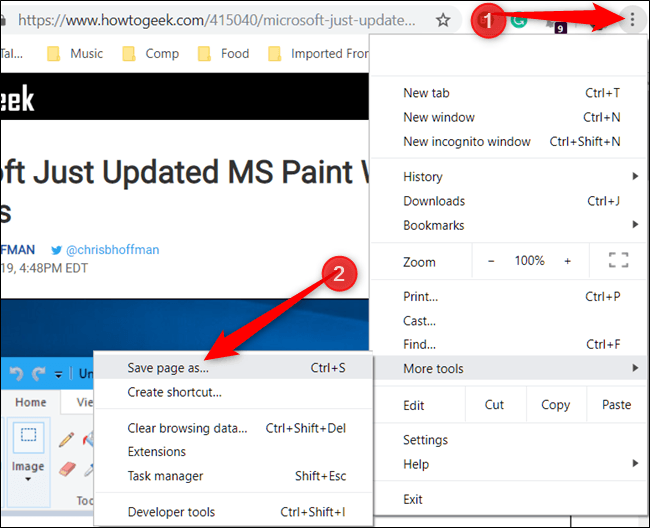
سپس باید یک پوشه یا یک مسیر را برای ذخیره سازی این صفحه انتخاب کنید و در مرحله بعد از بخش Save as type گزینه مورد نظرتان را انتخاب کنید. شاهد دو گزینه خواهیم بود که یکی فقط صفحه HTML سایت را ذخیره می کند و دیگری صفحه وب مورد نظر را به طور کامل ذخیره خواهد کرد. در نتیجه بهتر است تا گزینه دوم یعنی Webpage, Complete را انتخاب نمایید. در واقع انتخاب گزینه دوم کمک می کند تا دسترسی کامل به صفحه را به صورت آفلاین داشته باشید.
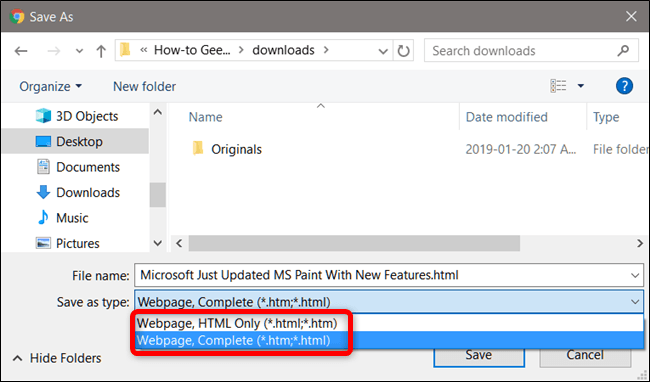
در نهایت خواهید دید که صفحه وب مورد نظر از طریق کروم دانلود می شود.
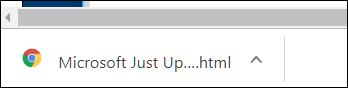
سپس یک فایل با آیکون کروم در آدرس مورد نظرتان ایجاد خواهد شد که با کلیک بر روی آن می توانید به صفحه مورد نظرتان به صورت آفلاین دسترسی داشته باشید.
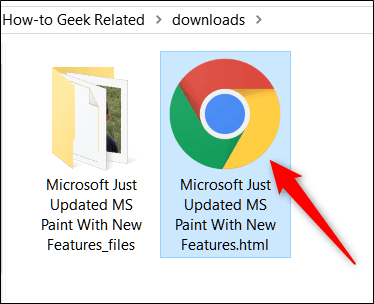
چگونگی ایجاد Shortcut از صفحات وب در مرورگر کروم
همچنین می توان برای دسترسی آفلاین به صفحات وب از قابلیت Shortcut استفاده کرد. البته توجه داشته باشید که این کار یک روش عالی برای دسترسی سریع به محتوای سایت ها است و در ایران که سرعت اینترنت ضعیف است، روش خوبی خواهد بود. اگر می خواهید یک صفحه را برای دسترسی سریع ذخیره کنید، می توانید از روش نسخه میانبر روی دسکتاپ استفاده نمایید. برای ایجاد Shortcut مراحل زیر را دنبال کنید:
ابتدا کروم را باز کنید و وارد سایت مورد نظرتان شوید. سپس با وارد شدن به منو وارد More tools، گزینه Create shortcut را انتخاب نمایید.
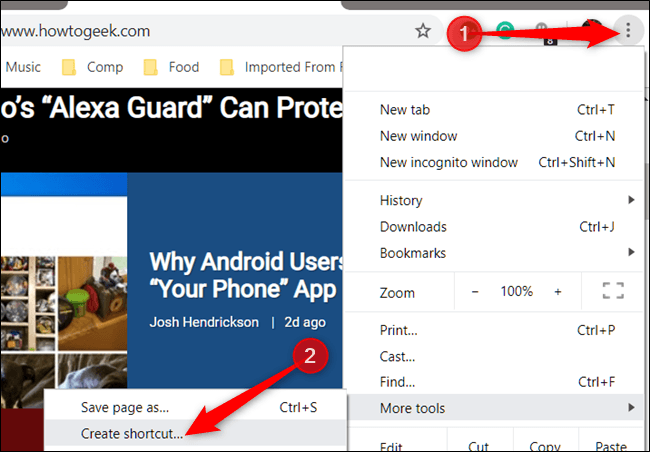
در کارد باز شده می توانید بر روی Create کلیک کنید.
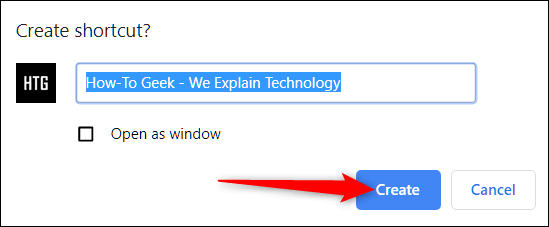
سپس خواهید دید که این صفحه وب بر روی دسکتاپ شما ظاهر شده و با دوبار کلیک می توانید در حالت آفلاین به آن دسترسی پیدا کنید.
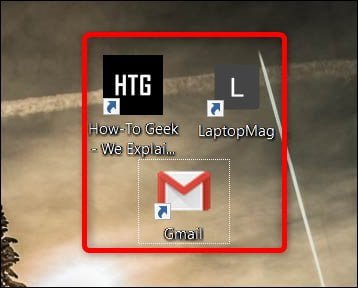



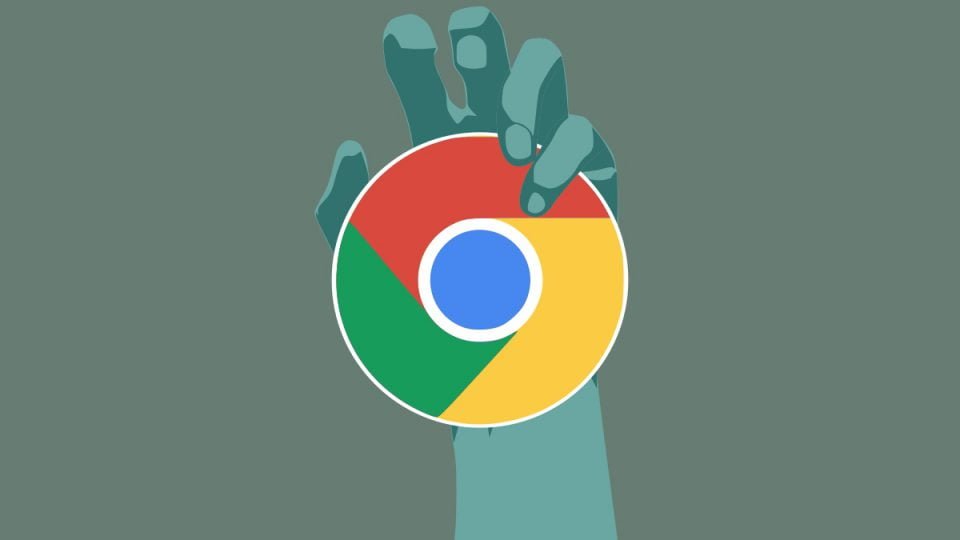























البته قطعا نیازی نیست این همه راه بریم از سه نقطه بالا و بعدشم More tools و ….. :emoji4
رو صفحه راست کلیک کنید گزینش رو میبینید